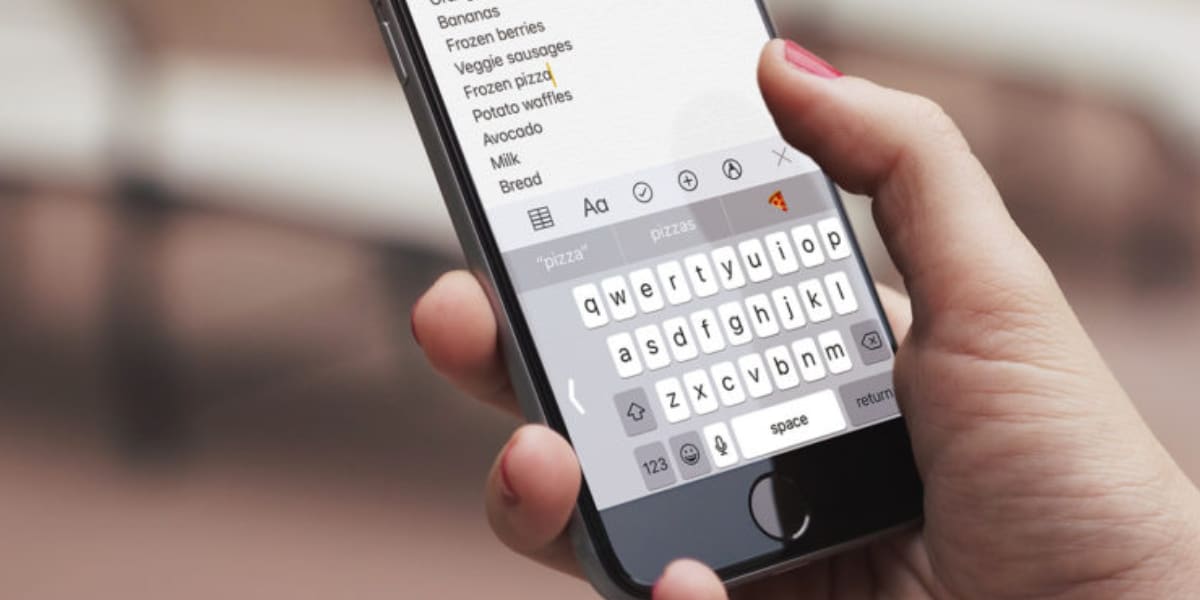
Haluciniram kako djeca danas mogu tako brzo tipkati na iPhone tastaturi. Koriste dvoručne palčeve vražjom brzinom. Ovaj članak je usmjeren na njih.
I kažem da to vrijedi za njih, jer oni su oni koji to mogu najbolje cijeniti u posljednje vrijeme Oni vide da pritisci na tipke idu s određenim kašnjenjem budući da su se ažurirali na iOS 14. Dakle, ako ste jedan od njih i patite od navedenog "kašnjenja", dat ćemo vam nekoliko rješenja za rješavanje problema.
Neki korisnici su možda primijetili neko "zaostajanje" kada su koristili tastaturu svojih iPhona otkako su ažurirani na iOS 14. Na raznim forumima već su se pojavili neki korisnici koji se žale na ovaj problem.
Očito je problem u softveru za koji je Cupertino siguran da ga već provjeravaju, i to najvjerojatnije popravljeno u nadolazećem ažuriranju za iOS 14. Dok se to dogodi, pogledajmo što možemo učiniti sami kako bismo izbjegli to dosadno odgađanje ako kucate zvijer i primijetite to "zaostajanje".
Ažurirajte iOS na najnoviju verziju
Uvijek preporučujemo ažuriranje uređaja na najnoviju verziju koju je izdao Apple. Možda ga nećete ažurirati i kompanija je ovu ispravku već ispravila. Počnite ovdje prije korištenja metoda koje ću kasnije objasniti.
Unesite Postavke, zatim Općenito i Ažuriranje softvera. Ako imate bilo koje na čekanju, popravite ga. Ako ste u toku, nastavite čitati.
Resetujte rječnik tastature
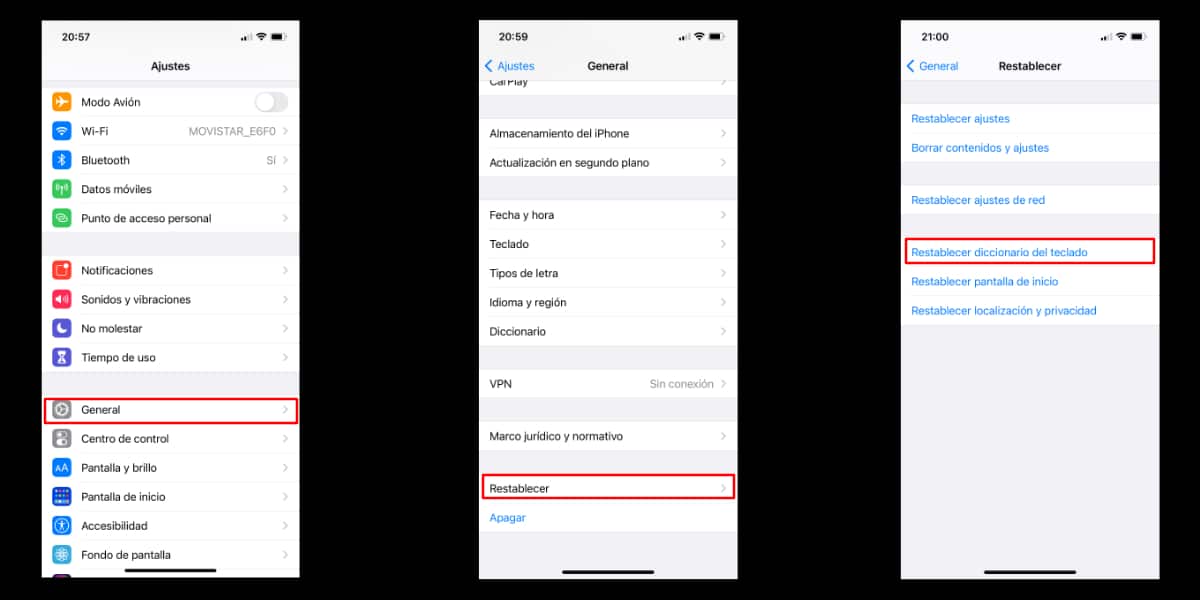
Ovim se resetira rječnik tipkovnice.
Jedan od uzroka kašnjenja može biti korištenje funkcije automatske i prediktivne korekcije dok pišete. Dok tipkate, vaš iPhone uči nove riječi u pozadini i koristi ih za buduće prijedloge za automatsku korekciju.
Svi ovi podaci akumuliraju u keš memoriji tastature, što bi na kraju moglo usporiti odziv i ukupne performanse tastature, posebno na starijim modelima. Njegova stvar je resetirati rječnik tipkovnice i tako očistiti predmemoriju.
Da biste to učinili, samo slijedite ove jednostavne korake:
- Idi na Podešavanjai unesite Opšti.
- Idite na dno zaslona i dodirnite Reset.
- Ovdje jednostavno morate dodirnuti Resetiranje rječnika tipkovnice.
- Identificirajte se i voila.
Pokušajte sada vidjeti je li to vaš problem i on je riješen.
Obavezno imajte na raspolaganju skladišni prostor
Račun da je uređaj potreban vam je prostor za smještaj te keš memorije tastature. Ako je vaš iPhone jako opterećen i nemate besplatnu pohranu, to može biti jedan od uzroka neprekidnog "zaostajanja", a ne samo zaostajanja na tastaturi. Ostavite mi prostora za ugodan rad.
Ponovo pokrenite iPhone
Ako i nakon pokušaja resetiranja tipkovnice i dalje primjećujete zaostajanje, pokušajte ponovo pokrenuti terminal. Većina manjih programskih grešaka i grešaka poput ove može se riješiti jednostavnim ponovnim pokretanjem iPhonea.
Ako koristite iPhone sa Face ID, pritisnite bočno dugme i dugme za pojačavanje glasnoće da biste pristupili meniju za isključivanje. S druge strane, ako koristite iPhone sa Dodirni ID, samo pritisnite i držite tipku za napajanje. Pored toga, iPhone možete isključiti i putem Postavki.
Pored toga, možete pokušati i prisilno ponovno pokrenuti iPhone, metodom "zvjerke" od prethodne. Vruće resetiranje. Na iPhone uređajima s fizičkim tipkama za dom to se može učiniti jednostavnim držanjem istovremeno tipke za napajanje i tipke za početak dok na ekranu ne vidite Appleov logotip.
Na novijim iPhone uređajima s Face ID-om prvo ćete morati kliknuti na tipku za pojačavanje glasnoće, zatim na tipku za smanjivanje glasnoće, a zatim pritisnuti i držati bočnu / tipku za uključivanje dok ne vidite Appleov logotip.
Vratite svoj uređaj
Ovo je zadnji metak u komori. Spremio sam ga za kraj jer je bez sumnje najmoćniji. Prvo uradi napravite sigurnosnu kopiju svog iPhonea i izvršite potpuno vraćanje. Idite na Postavke, Općenito, Resetiraj i Obriši sadržaj i postavke.
Ako koristite zadnji metak i dalje primijetite kašnjenje tipkovnice, kontaktirajte ga Službena Apple tehnička podrška. Sreća.
